Neodporúčam mať dva rôzne operačné systémy nainštalované priamo na pevné disky. Myslím, ak sa naozaj chceš učiť Debian GNU / Linux.
Odporúčam program „Burning the Ships“ so systémom Windows na palube a ak ho potrebujete na spustenie jednej alebo niekoľkých veľmi špecifických aplikácií, ktoré nenájdeme v archívoch programov (AutoCADnapríklad, aj keď sa dá testovať pomocou Bricscad), nainštalujte a nakonfigurujte virtualizačný balík, ako je VirtualBox alebo to isté VMwarea pre túto jednu aplikáciu vytvoriť virtuálny systém Windows.
To isté urobte, ak chcete otestovať rôzne distribúcie systému Linux. Dobre udržiavaná základná inštalácia bude slúžiť ako „hostiteľ„Do virtuálnych strojov“hostČo musíte urobiť, aby ste sa naučili implementovať služby alebo pracovať s inými operačnými systémami.
Pred niekoľkými rokmi, keď som mal Pentium III s iba 512 MB RAM, použil som to isté riešenie na Debian 3.0 „Sarge“ s vtedajším Xfce a VMware, ktorý si celkom dobre nepamätám, či bola verzia 3.0. Keď prídem Debian 4.0 alebo Etch, Použil som VMware 5.0.
A tak, kým som nemal úplne nové množstvo 1 GB RAM, až dodnes mám doma 2 GB a Dual Core na 3 Ghz a mám tú česť používať stlačiť s GNOME a VMware 7.0. Niekedy mám súčasne spustené až 3 virtuálne servery a stroj sa správa veľmi slušne. A všetko vyššie uvedené je s firmou Compiz a kancelárskymi potrebami, keď som vo svojomshow Room”🙂
Inštalácia programu Squeeze s pracovným prostredím Xfce4 je veľmi jednoduchá.
Potom, čo predstavíme 1. DVD inštalácia, vyberieme „pokročilé možnosti„alebo“Rozšírené možnosti"; potom “Alternatívne desktopové prostredia"Alebo"Alternatívne desktopové prostredia".
V tomto okamihu sa nám zobrazuje malý zoznam najpoužívanejších stolov, to znamená:
- KDE
- LXDE
- Xfce
Vyberáme Xfcea stlačením vstúpiť, ponuka sa zmení na:
Inštalácia je celkom jednoduchá, či už grafická alebo v textovom režime (je to ten, ktorý odporúčam). Každú obrazovku navyše sprevádza malá pomoc, ktorá je pri pozornom čítaní lepšia ako tento príspevok 🙂 Nebojte sa zvoliť inštalačný program v textovom režime. Je rýchlejší a vyžaduje iba klávesnicu.
Prvá obrazovka nám umožní zvoliť jazyk a pri výbere „španielsky„Zvyšok procesu bude v španielčine. Potom vyberieme krajiny a musíme zostúpiť z možností na možnosť „neuveriteľný", Ktorý nám ukáže rôznych kontinentov alebo regiónov. Vyberieme „Caribe„A potom“Kuba".
Pritom sa nám zobrazí ďalšia obrazovka, prostredníctvom ktorej nastavíme umiestnenie („priestory“) v predvolenom nastavení alebo vynechaní.
Po tomto kroku vyberieme Keymapu. Ak na vašej klávesnici nie je viditeľné tlačidlo „ñ“, pravdepodobne sa jedná o americkú anglickú klávesnicu.
Inštalačný program následne vykoná sériu operácií až do dosiahnutia bodu konfigurácie sieťovej karty (ak je nainštalovaná) pomocou DHCP alebo manuálne.
Ak sme pripojení k sieti, ktorá má server DHCP, IP adresa karty sa nakonfiguruje automaticky. V opačnom prípade to musíme urobiť manuálne. Tí, ktorí inštalujú stlačiť vo virtuálnom stroji nezabudnite, že VirtualBox a VMware majú server DHCP začlenené, ktoré môžeme povoliť alebo nie.
Nakonfigurujte sieť manuálne.
Prvá vec, ktorú sa nás pýta, je IP adresa. Vyberáme napríklad 192.168.10.5. Potom Maska siete: 255.255.255.0. Neskôr sa nás pýta IP brányalebo Brána do Internetu alebo inej siete alebo „Brána“: 192.168.10.2.
Po Názov Adresy serverov o DNS: 192.168.10.1. Odporúčame vám prečítať si malé pomôcky zabudované do každej obrazovky.
Po dokončení konfigurácie sieťovej karty sa zobrazí otázka, ako sa bude volať náš tím. Ako príklad si vyberiem „stroj"; potom názov domény: friends.cu.
Inštalačný program nás požiada o heslo superužívateľa a musíme to napísať a potvrdiť. Potom musíme deklarovať meno prvého používateľa v našom systéme, ako aj jeho heslo. Osobne používam rovnaké heslo ako pre root, tak aj pre prvého používateľa, ak som doma.
Upozorňujeme, že je to v rozpore s praxou Ubuntu Desktop, kde nežiada túto dôležitú možnosť.
Ďalej musíme rozdeliť náš disk, ak ide o novú inštaláciu. Podrobné vysvetlenie nájdete v dokumente na stiahnutie na konci príspevku.
Rozdelenie pevného disku.
Pokiaľ nevytvárame virtuálny stroj pre praktiky, musíme vždy zvoliť možnosť Ručné rozdelenie na oblasti.
Konečný výsledok rozdelenia na 15 GB disk.
Inštalácia základného systému.
Po rozdelení pokračujte na Inštalácia základného systému, a tiež sa nás opýta, či chceme analyzovať ďalší DVD o CD inštalácia, ku ktorej odpovedáme nie.
Keď sa nás pýtajú: „Chcete použiť sieťové zrkadlo?", tiež odpovedáme nie. Neskôr môžeme nakonfigurovať naše zdroje balíkov po nainštalovaní celého systému.
Obrazovka „Konfigurácia apt“ bude chvíľu trvať. Neboj sa To je normálne inak máme prístup na internet. V takom prípade sa Inštalatér sťažuje a zobrazí nám nasledujúcu obrazovku:
Vyberieme možnosť „Pokračovať“ a po položení otázky: „Chcete sa zúčastniť prieskumu používania balíkov?„(navždy Odpovedám NIE), zobrazí sa nám jedna z posledných obrazoviek Inštalátora, prostredníctvom ktorej vyberieme programy, ktoré sa majú nainštalovať.
Výber programov na inštaláciu.
como el Xfce je ľahké prostredie - vyžaduje niekoľko zdrojov - a je skutočne veľmi rýchly, môžeme zvoliť možnosť „Grafické desktopové prostredie„Aby boli všetky grafické aplikácie predvolene nainštalované. Ak ho inštalujeme do a laptopOkrem vyššie uvedeného musíme zvoliť (ak už nie je k dispozícii) možnosť „laptop„. Musíme tiež zvoliť „Server SSH„Ak plánujeme vzdialený prístup k tomuto zariadeniu.
V niektorých hardvérových konfiguráciách sa po vyššie uvedenom môže zobraziť nasledovné:
Odporúčame ponechať predvolenú možnosť „Nie“ a zapísať si príkaz, ktorý nám umožní neskôr ju aktivovať, ak je to skutočne nevyhnutné.
Inštalácia všetkých vybraných balíkov.
Od tohto bodu začína inštalácia všetkých vybraných balíkov, ktorých počet bude oscilovať okolo 820 (viac alebo menej). Trpezlivo čakáme, kým to skončí a nakoniec sa nás opýta, či chceme Zavádzač GRUB aleboZavádzací boot„Byť nainštalovaný v Master Boot Record nášho albumu, ku ktorému odpovedáme áno.
Musíme si uvedomiť, že ak máme viac ako jeden disk, na server sa nainštaluje GRUB Master Boot Record disku MASTER, a musíme s tým byť v súlade pri deklarovaní poradia bootovania v nastaveniach zariadenia.
Nakoniec inštalátor vysunie DVD a vyzve nás, aby sme reštartovali naše nové debian.
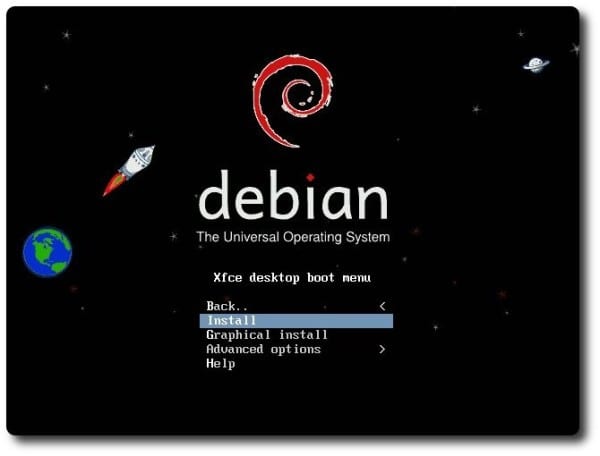
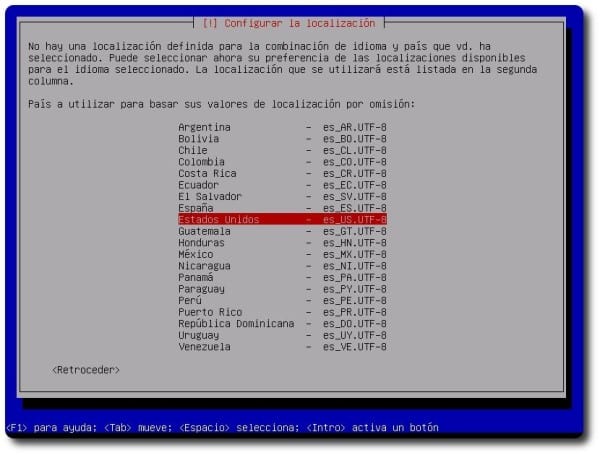
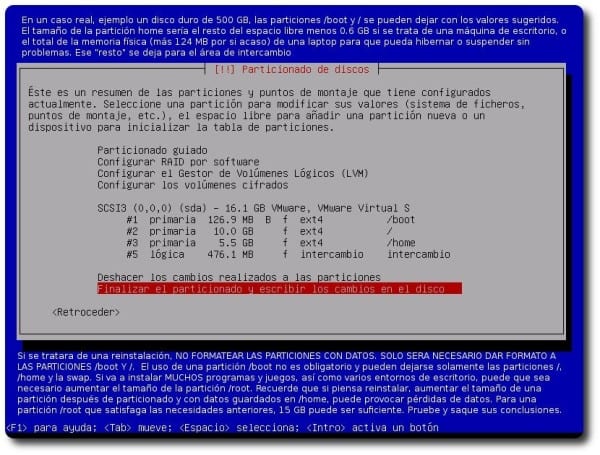
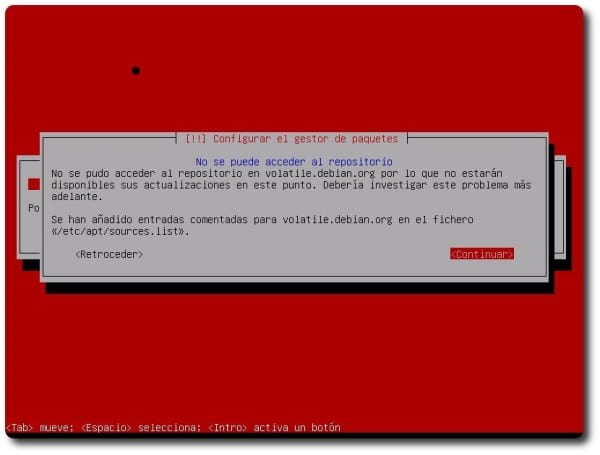
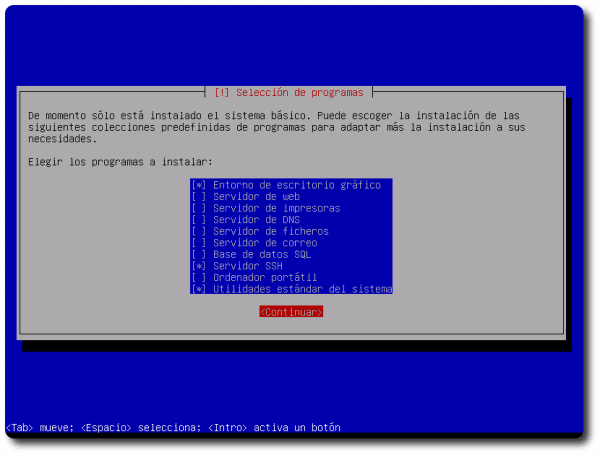
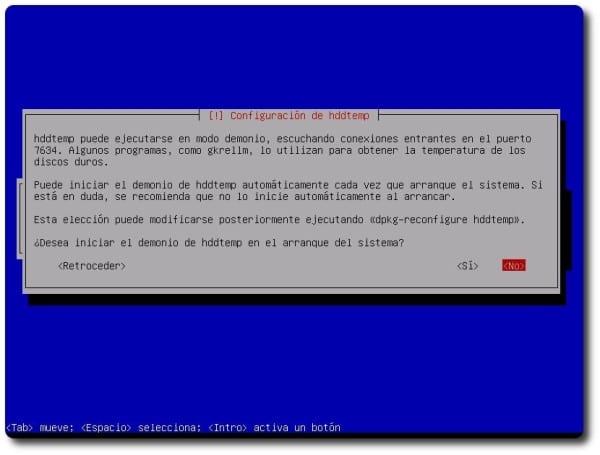
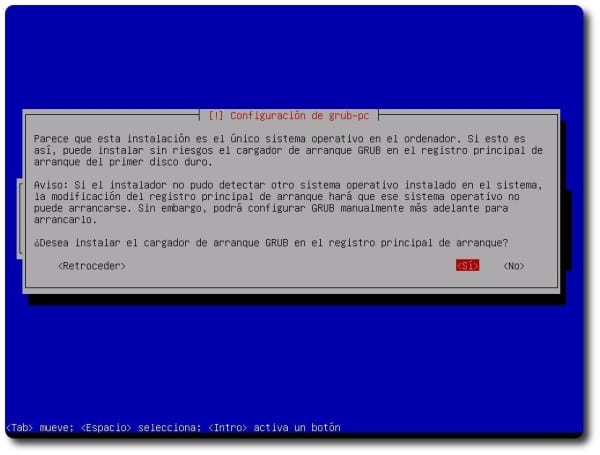
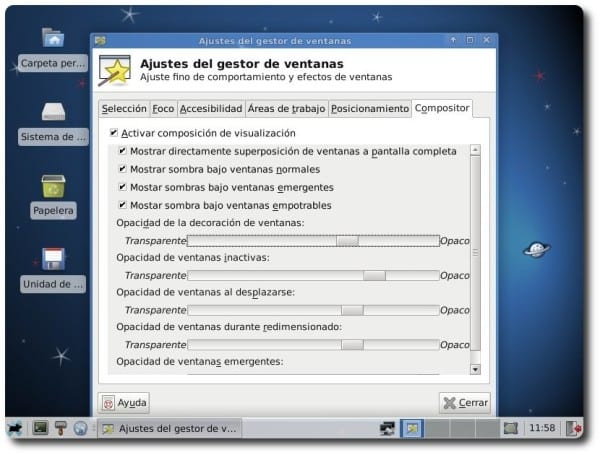
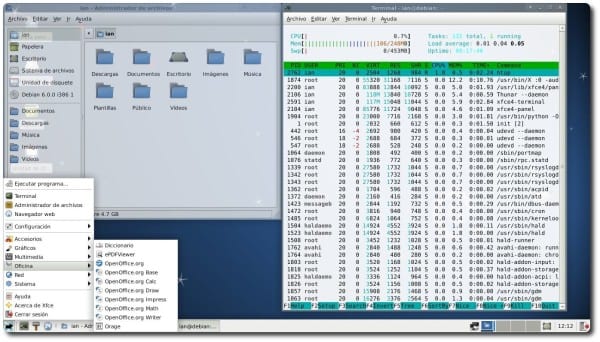
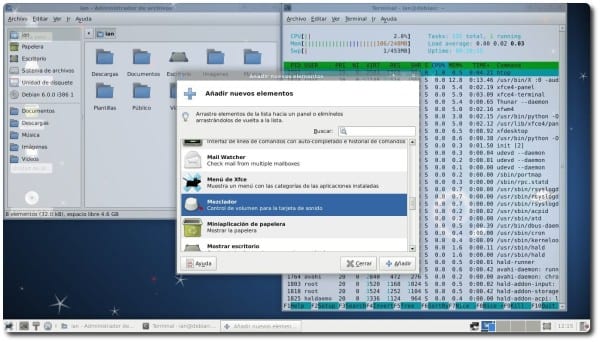
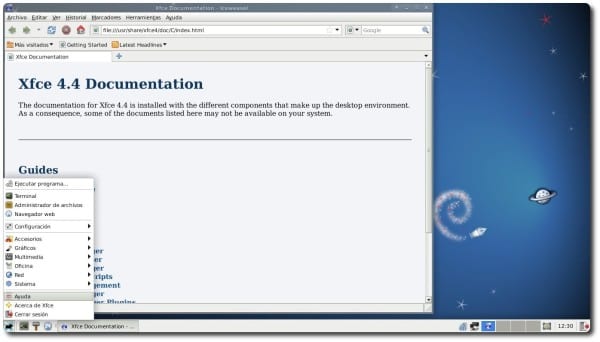
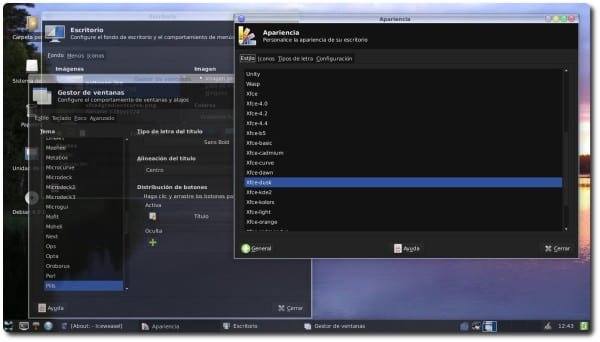
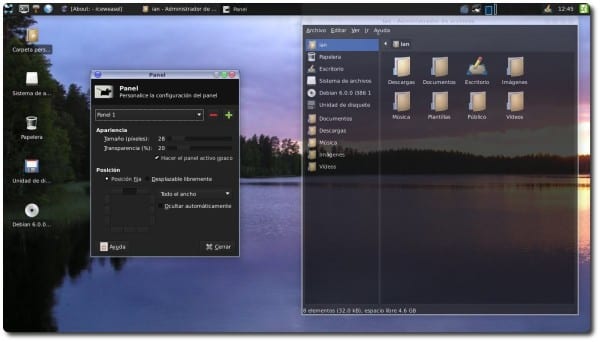
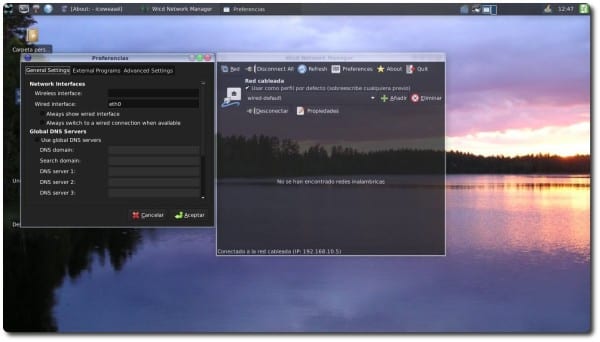

veľmi užitočné ... vďaka ^ - ^
Krátko vyjde sipot. Navrhujem aktualizovať návod
máte pravdu, zostáva 55 chrobákov
Nakoniec sa iso Wheezyho s Xfce nebude veľmi líšiť od Squeezeho 😉
Môžete však dať niečo ako (funguje to v Wheezy) pre tých, ktorí si googlujú návod tut
inak veľa ľudí zahodí toto príslovie „Tento návod je starý“
Veľmi dobrý príspevok! Vďaka! Mám otázku ... je možné ponuku Štart upraviť, to znamená graficky odstrániť alebo pridať programy do ponuky? a bez potreby inštalovať alacarte, ktorá inštaluje veľa závislostí. Ďalšie otázky..aká verzia xfce je nainštalovaná v Debiane 7? Existuje v tejto verzii programu xfce program s grafickým rozhraním na úpravu ponuky Štart? Môžem upgradovať na xfce 4.10, ak nainštalujem debian 7? Ďakujem! Na zdravie!
MenuLibre na to funguje celkom dobre. A čo sa týka Xfce 4.10 v 7, ak môžete pridať úložisko.
Ďakujem pekne za pomoc! Nainštalujem menulibre a pokúsim sa.
Zdravím!
Príliš komplikované pre mňa, ale nechávam si to medzi obľúbenými pre prípad, že sa jedného dňa kvalifikujem 😉 Ďakujem.
„Neodporúčam mať dva rôzne operačné systémy nainštalované priamo na pevnom disku (diskoch).“
Povedzte mi, že mám 4 SO pre nedostatok jedného.
Ubuntu 9.4 (pre môjho otca, ktorý nemá rád zmeny)
OpenSuse (s Gnome nikdy nespúšťam prostredie, pretože som ho nainštaloval)
Čakra (ktorú musím zistiť, čo je nové v KDE)
a Arch (ktoré mám so svojimi horiacimi LXDE + Compiz + Tint2)
Návrat k téme: Bol som šokovaný, ako ste to nechali na Xfce. Nikdy sa mi nepodarilo mať to takto milujem to !!! Dobrá práca.
Hmm ... prečo nevymažete oddiel Open Suse, ak nefunguje?
Prečo nepoužijete Arch aj na to, aby ste zistili, čo je nové v KDE? xD
«... dodnes mám doma 2 GB a dvojjadrový procesor s frekvenciou 3 GHz ...»
Vážne 2 GB RAM?
Ako to robíš? porke me with 8 me kedo short.
... Nie kurva ... pracujete v NASA alebo tak niečo? XD Som spokojný s 1 GB
Všeobecne platí, že milovníci počítačov a Linuxu používajú virtuálne stroje, tieto virtualizované operačné systémy môžu spotrebovať od 128 MB v systéme Windows XP alebo ľahkých Linux Distros a minimálne do 2 GB v systémoch Windows7 a Mac OSX, takže by bolo prakticky bláznivé vyskúšať virtualizovaný OS s iba 1 GB RAM. a bez ohľadu na to, koľko miesta ste v SWAPe pridelili, stroj pôjde tak pomaly, že by si zúfal aj užívateľa systému Windows zvyknutého na „tortuguismo“.
Ahoj. Veľmi dobrý článok. Mám nainštalovaný Xubuntu 12.10 a uvažujem o jeho nahradení Debianom xfce.
1. - Môžem vytvoriť bootovací disk pomocou nástroja Ubuntu Creator?
2.- Budú moje súbory uložené alebo budú vymazané?
3. - Čo sa stane, ak použijem automatický oddiel so samostatnou domovskou stránkou? Musíte nastaviť veľkosť oddielov? Aké by boli odporúčané?
(Acer aa1 s 2 GB RAM a 160 GB disku)
Ďakujem za blog. Je to skvelé pre nováčikov ako som ja.
Ďakujem všetkým za pripomienky.
Najlepšie je, ak si inštalačný obraz a diskové oddiely stiahnete manuálne, pričom rešpektujete aktuálnu veľkosť diskových oddielov, aby ste nestratili údaje. Ak ste použili rovnaký oddiel pre / a / home, uložte údaje pred inštaláciou Debianu
Veľmi dobrý článok !!
Pracovná plocha xfce je veľmi dobrá, videl som ju aj pri iných príležitostiach, ale nikdy som to neskúšal. Tu na mojom blogu http://ricardoliz.blogspot.com/ Poskytujem vám prispôsobenie môjho debian Squeeze pomocou veľmi peknej a jednoduchej pracovnej plochy LXDE a inštalácia je tiež super jednoduchá.
Vynikajúce informácie a naopak Squeeze nie je starý, je veľmi stabilný.
Ďakujem za tutoriál, aj keď som si myslel, že ho vysvetlíte trochu inak, ako už boli vysvetlené tu, teda niektoré ďalšie úpravy v source.list atď.
Ďakujem, len pre moju malú šírku pásma je pre mňa ťažké stiahnuť to kompletné DVD .. trvalo by to xD! : S
LmaO!
Zdravím!
Čo ste urobili s prihlásením xfce? Používam ho, ale vo Fedore a chcem aktivovať viac systémových zvukov
Ahoj! Kde môžem stiahnuť Wheezy iso pomocou Xfce?
Zdravím!